Имея более чем шестилетний опыт работы специалистом по эффективности в Google Canada, я своими глазами видел, как настройка ретаргетинговых кампаний может произвести революцию в бизнесе, особенно в сфере розничной торговли. Среди различных доступных методов ретаргетинга динамический ремаркетинг выделяется как эффективный способ нацеливания на потенциальных клиентов, которые проявили интерес к вашим продуктам, но еще не совершили покупку .
Здесь я поделюсь рекомендациями по внедрению динамического ремаркетинга для предприятий розничной торговли. Следуя этим рекомендациям, у вас будет хорошая основа для создания кампании динамического ремаркетинга в Google Ads, которая охватит вашу целевую аудиторию с помощью персонализированной рекламы, повысит узнаваемость вашего бренда и увеличит количество конверсий.
Что такое динамический ремаркетинг для розничной торговли?
Динамический ремаркетинг Google для розничной торговли — это рекламный метод, который позволяет розничным продавцам показывать персонализированную рекламу продуктов пользователям, которые ранее взаимодействовали с их веб-сайтом или мобильным приложением. Используя мощную рекламную платформу Google, розничные продавцы могут создавать персонализированные объявления, в которых отображаются продукты, которые пользователи ранее просматривали или добавляли в свою корзину.

Этот метод использует такие данные, как поведение веб-сайта или мобильного приложения, демографические данные и интересы, для создания объявлений, которые очень релевантны и адаптированы для каждого отдельного пользователя.
Объявления доставляются через обширную сеть веб-сайтов и мобильных приложений Google, включая Google Search, YouTube и Gmail, а также через миллионы веб-сайтов и приложений, являющихся партнерами Google.
Преимущества динамического ремаркетинга для розничной торговли
Динамический ремаркетинг для розничной торговли может быть очень эффективным способом увеличения числа конверсий и доходов для розничных продавцов.
Напоминая пользователям о продуктах, к которым они ранее проявляли интерес, это может помочь повысить узнаваемость бренда, лояльность клиентов и общий объем продаж.
Благодаря расширенным возможностям таргетинга и системе ставок в реальном времени динамический ремаркетинг Google для розничной торговли является мощным инструментом для розничных продавцов, стремящихся вывести свою рекламу на новый уровень.
Как настроить динамический ремаркетинг в Google Ads
Используйте эти шесть простых шагов, чтобы настроить динамический ремаркетинг для своего розничного бизнеса.
Шаг 1. Создайте аккаунт Google Рекламы.
Первым шагом в настройке динамического ремаркетинга в Диспетчере тегов Google (GTM) является создание учетной записи Google Ads. Если у вас уже есть аккаунт Google Ads, вы можете пропустить этот шаг.
Если вы этого не сделаете, перейдите на главную страницу Google Реклама и следуйте инструкциям, чтобы создать новую учетную запись. Вам нужно будет предоставить некоторую базовую информацию о вашем бизнесе, такую как URL-адрес вашего веб-сайта и местонахождение вашего бизнеса.

Шаг 2. Добавьте свои товары в Merchant Center
Настройка динамического ремаркетинга в Google Ads включает несколько важных шагов, одним из которых является создание фида товаров. Фид продукта — это, по сути, электронная таблица, которая содержит всю необходимую информацию о ваших продуктах, включая их цены, изображения и описания. Эти данные необходимы Google Рекламе, чтобы понимать, какие продукты просматривают клиенты, и продвигать релевантную рекламу других продуктов.
К счастью, создание продуктового фида — простой и понятный процесс. Вы можете использовать любую стандартную электронную таблицу или файл CSV для создания фида товаров, а затем загрузить его непосредственно в Google Merchant Center (создайте учетную запись Merchant Center здесь). Этот процесс гарантирует, что данные о вашем продукте будут точно и последовательно представлены в Google Реклама, что позволит вам создавать эффективные кампании динамического ремаркетинга, которые охватывают нужных клиентов в нужное время.
Хотя создание фида продуктов может показаться сложной задачей (особенно если у вас много продуктов), есть способы упростить ее, особенно для веб-сайтов электронной коммерции, работающих на определенных платформах. Например, платформы CMS, такие как Shopify и WordPress (под управлением WooCommerce), имеют функции, которые могут автоматически добавлять товары в Google Merchant Center.

Пример того, где лента покупок может отображаться в Google Ads.
В случае Shopify вы можете использовать метод API для интеграции вашего магазина Shopify с Merchant Center. Этот метод позволяет автоматически синхронизировать данные о вашем продукте между двумя платформами, устраняя необходимость в традиционном фиде. Эта функция может упростить и повысить эффективность для предприятий электронной коммерции настройку динамического маркетинга с помощью Google Ads, поскольку она устраняет необходимость ручного ввода данных и гарантирует, что информация о продукте всегда актуальна.
С WooCommerce вы можете использовать расширенные результаты для продуктов со структурированными данными Schema.org (ознакомьтесь с Yoast, чтобы узнать, как это сделать). Это позволяет Merchant Center автоматически сканировать ваш веб-сайт и извлекать все ваши продукты без необходимости использования традиционного фида. Эта функция также может упростить и повысить эффективность для предприятий электронной коммерции настройку динамического маркетинга с помощью Google Ads.
Важное примечание. Чтобы Google Реклама могла использовать фид товаров в кампаниях динамического ремаркетинга, очень важно связать свой аккаунт Merchant Center с аккаунтом Ads. Эта ссылка гарантирует, что Google Реклама узнает, что у вас есть фид продуктов, который можно выбрать при создании кампании динамического ремаркетинга.
Шаг 3: Добавьте уровень данных
Одним из важных шагов для настройки динамического ремаркетинга является добавление уровня данных на ваш веб-сайт. На уровне данных вы включаете информацию о конкретном продукте, который пользователь просматривал на вашем веб-сайте, включая его идентификатор (который должен совпадать с идентификатором в вашем фиде Merchant Center), его стоимость (корзина покупок и конечная стоимость заказа также могут быть пройдено) и какую категорию страниц просматривает пользователь. Затем эта информация передается в ваш тег ремаркетинга, а затем в Google Ads.
Так как же уровень данных отправляет эту информацию в Google Ads? По сути, когда пользователь взаимодействует с вашим сайтом, запускается событие. Хотя полный код фрагмента события не будет автоматически отображаться в ваших инструментах отслеживания, вы можете установить уровень данных, который отправляет соответствующие данные из продуктов на вашем веб-сайте на уровень данных.
Например, предположим, что пользователь просмотрел два продукта на вашем веб-сайте. Код события будет содержать стоимость (цену) и идентификаторы просмотренных товаров. Затем уровень данных может отправить эти данные в Google Ads, что позволит вам создавать эффективные кампании динамического ремаркетинга, ориентированные на нужных клиентов с нужными продуктами.

Имена событий являются важной частью кода уровня данных, поскольку они описывают конкретное измеряемое событие. В приведенном ниже примере код использует событие «add_to_cart», чтобы отслеживать, когда пользователь добавляет товар в свою корзину. Важно выбрать правильное название события, так как Google Реклама использует его для назначения пользователей в автоматически создаваемые списки пользователей.

Предполагая, что вы уже установили Диспетчер тегов Google (если вы этого не сделали, обратитесь к этой статье Справочного центра Google), следующим шагом будет внедрение кода уровня данных, настроенного для вашего веб-сайта, над фрагментом кода GTM.
Шаг 4. Создайте тег ремаркетинга Google Ads в GTM
Чтобы настроить тег ремаркетинга Google Реклама в своей учетной записи Диспетчера тегов Google, выполните следующие простые действия:
- Войдите в свою учетную запись Диспетчера тегов Google.
- Нажмите «Теги» в меню слева, затем нажмите красную кнопку «Создать».
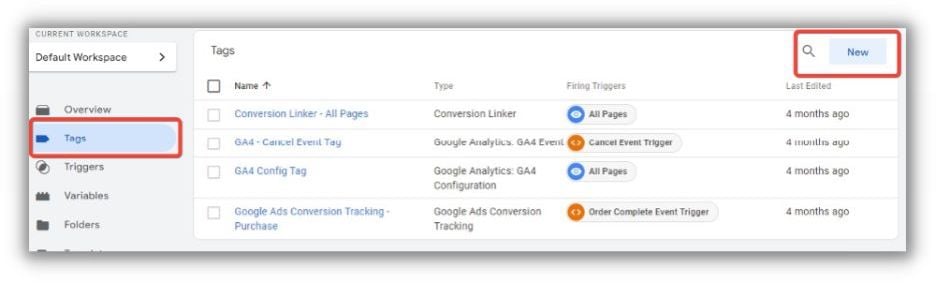
- Назовите свой новый тег, затем щелкните раздел конфигурации тега и выберите «Ремаркетинг Google Ads» из списка типов тегов.

- Введите идентификатор конверсии Google Ads, который вы можете найти в своей учетной записи Google Ads. В Google Ads перейдите в «Инструменты и настройки» и нажмите «Менеджер аудитории» в разделе «Общая библиотека».
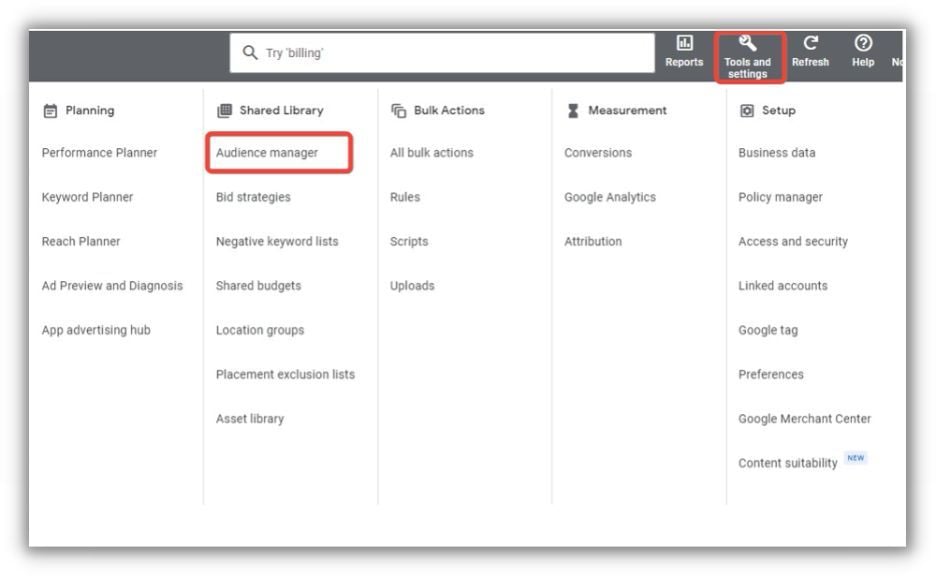
- Выберите «Ваши источники данных» слева. Оттуда нажмите «Тег Google Ads». Если у вас еще не настроен тег, вам будет предложено создать его, нажав «Настроить тег».
- Когда вы окажетесь на странице тегов Google Ads, прокрутите вниз и нажмите «Настройка тега». Затем выберите вариант «Использовать Диспетчер тегов Google». Здесь вы найдете идентификатор конверсии.
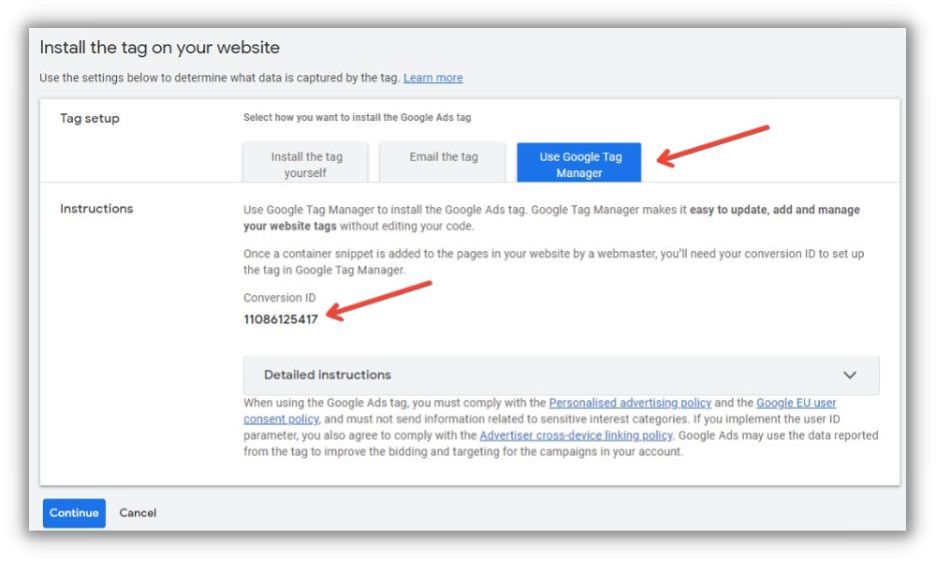
- Чтобы продолжить, просто скопируйте идентификатор конверсии и вставьте его в раздел идентификатора конверсии вашего тега ремаркетинга Google Ads в GTM.
- Установите флажок «Отправлять данные о событиях динамического ремаркетинга» и приготовьтесь вывести свои маркетинговые усилия на новый уровень!
Шаг 5. Сделайте тег ремаркетинга динамическим
Если вы хотите использовать настраиваемые параметры для событий динамического ремаркетинга в теге Google Рекламы, вам нужно сделать еще один шаг: сделать тег ремаркетинга динамическим!

- Выберите предопределенную переменную «Событие», которая отображается со значком шестеренки.

- Теперь пришло время добавить значение события. Просто нажмите на значок «+», расположенный рядом с текстовым полем.

- Чтобы продолжить, нажмите значок «плюс», расположенный в правом верхнем углу экрана. Дайте переменной имя, например «dlv — значение», и нажмите «Выберите тип переменной, чтобы начать настройку…». Затем выберите «Переменная уровня данных» из доступных вариантов.
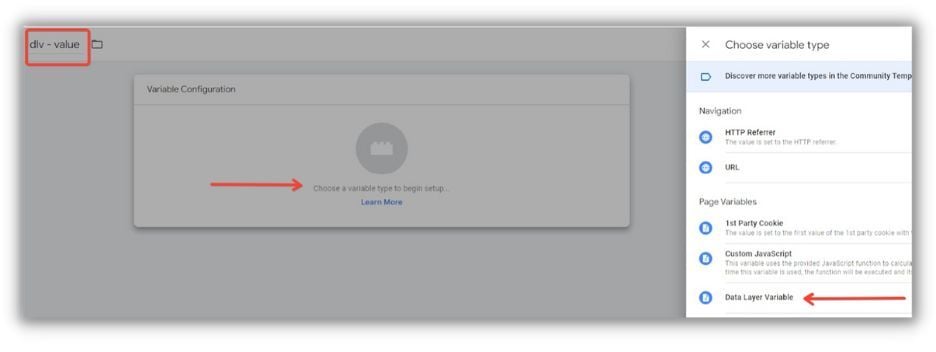
- Теперь присвойте соответствующее имя из кода вашего сайта переменной уровня данных. Например, мы использовали имя «значение» в коде уровня данных, поэтому назначьте это имя переменной уровня данных.

- Для выполнения этого шага вам необходимо заполнить поле Event Items. Массив элементов можно найти на уровне данных и получить с помощью переменной уровня данных, точно так же, как вы сделали это со значением переменной уровня данных. Щелкните раскрывающееся меню «Элементы событий» и найдите параметр «Новая переменная» (щелкните этот параметр). Назовите его «dlv-items» и нажмите «Выберите тип переменной, чтобы начать настройку…». Затем выберите «Переменная уровня данных» из доступных вариантов.
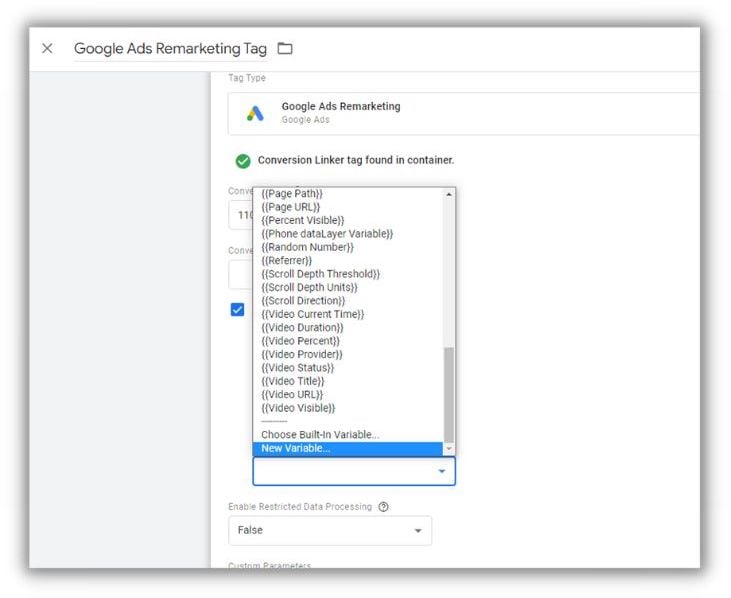
- Теперь присвойте соответствующее имя из кода вашего сайта переменной уровня данных. Например, мы использовали имя «элементы» в коде уровня данных, поэтому назначьте это имя переменной уровня данных.
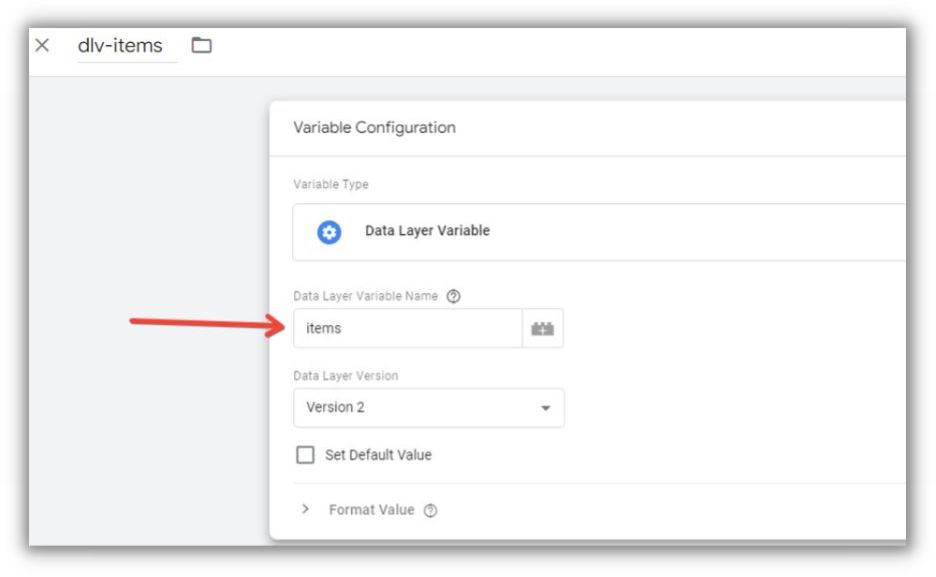
- Ваш завершенный тег ремаркетинга с пользовательскими переменными уровня данных события должен выглядеть следующим образом:
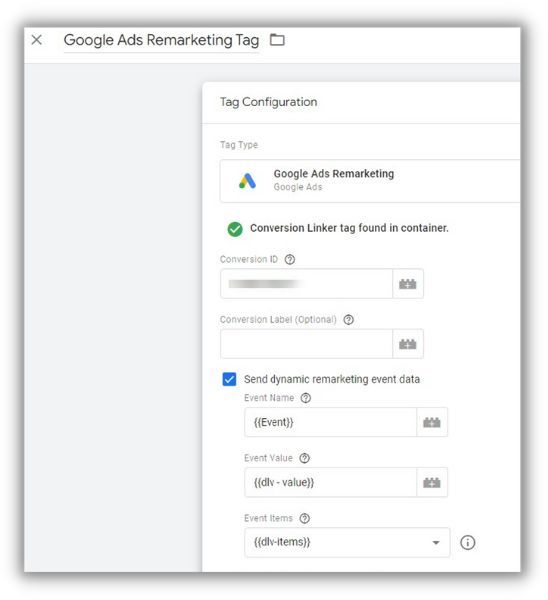
Шаг 6. Создайте в GTM триггер для нового динамического тега ремаркетинга.
Ваша цель — активировать тег ремаркетинга при возникновении определенных событий, таких как просмотр продукта, поиск продукта, просмотр списка категорий, добавление в корзину или покупка. Для этого нам нужно создать настраиваемый триггер события, который будет активироваться только тогда, когда произойдут эти предопределенные события.
Для начала установите флажок «Использовать сопоставление регулярных выражений». Это мощный инструмент, который позволяет нам использовать функцию «или» с символом вертикальной черты. Затем вы можете скопировать все предопределенные названия событий из документации Google и разделить их символом вертикальной черты, например: view_search_results|view_item_list|view_item|add_to_cart|purchase

Ваш тег будет активироваться только тогда, когда посетитель пройдет через эти различные события ремаркетинга (представьте, что они являются шагами вниз по нижней половине маркетинговой воронки). Дайте триггеру имя и сохраните его.

Источник
Важное примечание. Чтобы обеспечить максимальный охват ретаргетинга и гибкость при создании аудиторий, рекомендуется настроить стандартный тег ремаркетинга в дополнение к динамическому тегу ремаркетинга, который вы только что создали. Начните с создания нового тега ремаркетинга в GTM, используя тот же идентификатор конверсии, что и динамический тег ремаркетинга. Однако не добавляйте в этот тег никаких пользовательских событий уровня данных.
Кроме того, убедитесь, что триггер срабатывает на всех страницах, кроме страниц, на которых срабатывает новый динамический тег ремаркетинга. Для этого добавьте в триггер исключение «пользовательское — события ремаркетинга».

Начните работу с динамическим ремаркетингом для розничной торговли
Подводя итог, можно сказать, что объявления с динамическим ремаркетингом меняют правила игры для вашего бизнеса, когда речь идет об эффективном охвате вашей целевой аудитории. Используя Google Ads и Диспетчер тегов Google, вы можете настроить персонализированную рекламу, которая с большей вероятностью превратит потенциальных клиентов в постоянных.
Поскольку лучшие лиды — это те, кто уже проявил интерес к вашим продуктам, динамический ремаркетинг — это мощный инструмент, который вы можете использовать для нацеливания на них и увеличения своего дохода. Я надеюсь, что это руководство упростило для вас процесс внедрения и что вы будете использовать эти знания, чтобы поднять свой интернет-маркетинг на новый уровень.
Вот шесть шагов по настройке динамического ремаркетинга в Google Ads.
- Создайте учетную запись Google Реклама
- Добавьте свои товары в Merchant Center
- Добавьте уровень данных
- Создайте тег ремаркетинга Google Ads в GTM
- Сделайте тег ремаркетинга динамическим
- Создайте триггер в GTM для нового тега динамического ремаркетинга.
И так, чего же ты ждешь? Переходим к созданию объявлений с динамическим ремаркетингом в Google Ads!
Подборка статей о продвижении сайта в интернет. Подпишитесь на нас в социальных сетях, что бы не пропустить важное.


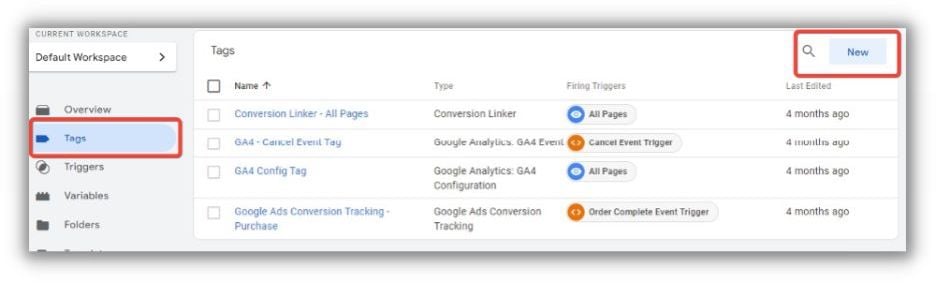

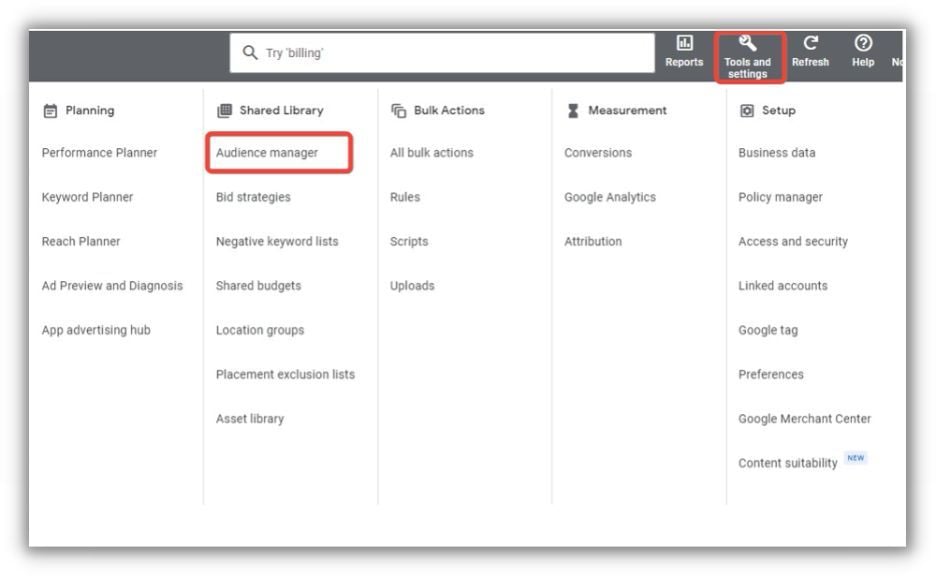
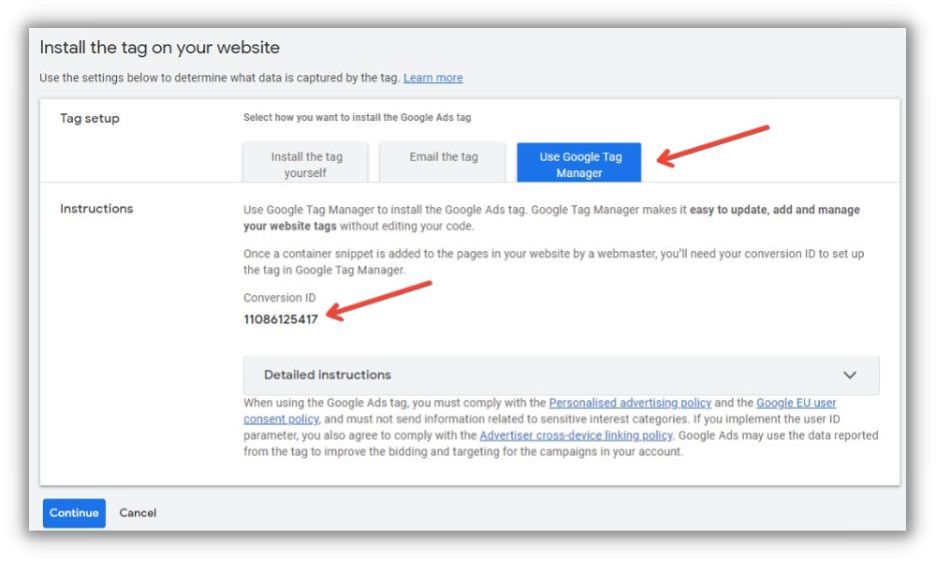


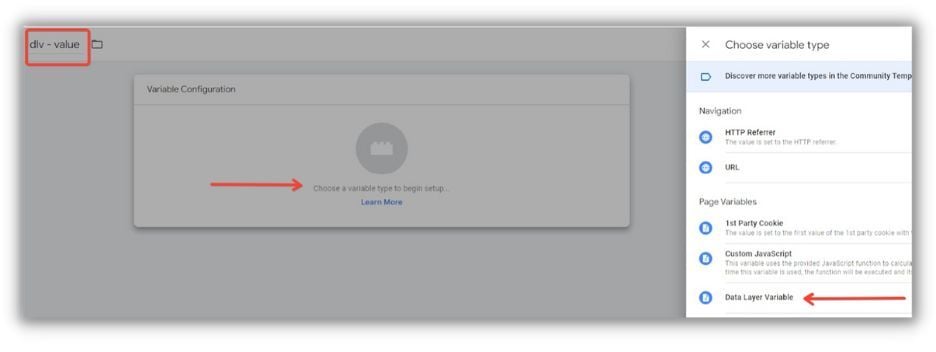

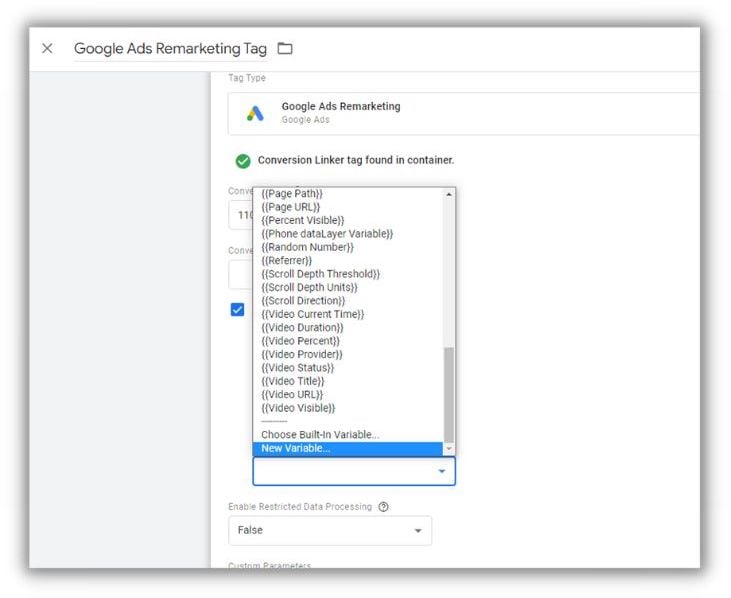
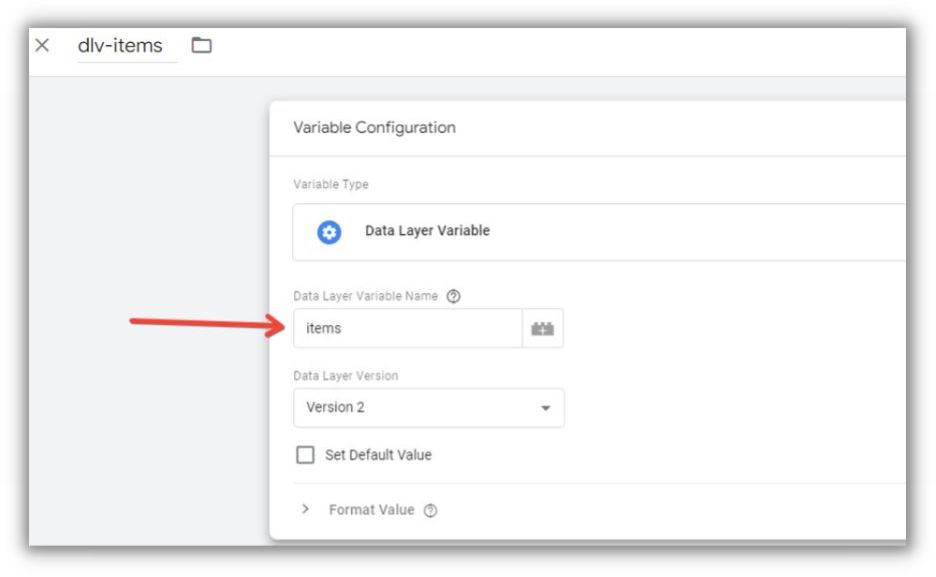
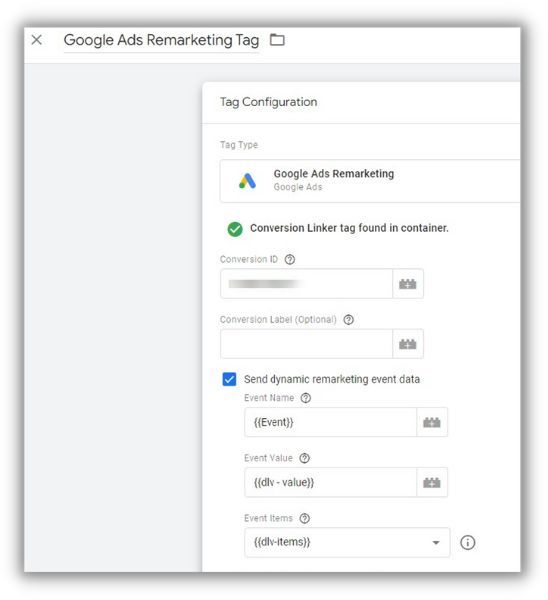





Специальная подборка для Вас